استریم از iPad به Apple TV به لطف Apple AirPlay امکان پذیر است. حتی اگر برنامه از پخش جریانی پشتیبانی نمی کند، می توانید صفحه نمایش دستگاه تلفن همراه خود را در تلویزیون خود منعکس کنید. با انعکاس صفحه، میتوانید ویدیوها را تماشا کنید و حتی بازیها را روی صفحهنمایش بزرگتر انجام دهید.
دستورالعملهای این مقاله برای همه دستگاههای iOS از جمله iPhone، iPad و iPod touch اعمال میشود.
Screen Mirroring چیست؟
چگونه ویدئو را از iPad خود به Apple TV با AirPlay پخش کنید
برخی از برنامههای iOS از AirPlay پشتیبانی میکنند. هنگام پخش یک ویدیو، به دنبال نماد AirPlay باشید (صفحهای با فلش رو به بالا). روی آن ضربه بزنید، سپس تلویزیون هوشمند خود را برای شروع پخش انتخاب کنید. برای توقف پخش جریانی، روی iPad خود ضربه بزنید، سپس دستگاه تلفن همراه خود را از لیست انتخاب کنید.
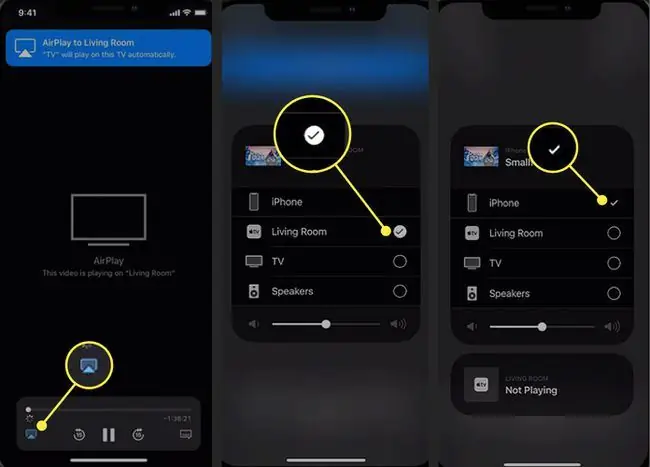
چگونه صفحه نمایش iPad خود را به Apple TV منعکس کنیم
اگر نمی توانید از AirPlay با یک برنامه استفاده کنید، گزینه دیگر شما انعکاس صفحه است. برای اینکه این ویژگی کار کند، iPad و Apple TV شما باید به یک شبکه Wi-Fi متصل باشند. برای انعکاس نمایشگر دستگاه iOS خود در Apple TV:
- Apple TV خود را روشن کنید.
- برنامه iPad را که می خواهید از آن پخش جریانی کنید باز کنید.
-
مرکز کنترل iPad را با کشیدن انگشت از گوشه سمت راست بالای صفحه به پایین باز کنید.

Image -
Screen Mirroring ضربه بزنید.

Image -
در منوی ظاهر شده روی نام Apple TV خود ضربه بزنید.

Image -
صفحه نمایش iPad شما روی تلویزیون شما ظاهر می شود. برای توقف پخش، به منوی Screen Mirroring در مرکز کنترل برگردید و روی Stop Mirroring ضربه بزنید. ضربه بزنید.

Image می توانید با چرخاندن رایانه لوحی صفحه iPad خود را در هر دو جهت افقی (افقی) و عمودی (عمودی) منعکس کنید.
چگونه عیب یابی Screen Mirroring
اگر گزینه Apple TV در پنجره Screen Mirroring خاکستری باشد، iPad نمی تواند آن را در شبکه ببیند. شایع ترین دلیل این است که iPad و Apple TV در یک شبکه Wi-Fi نیستند. اگر iPad با اتصال داده دارید، مطمئن شوید که iPad به Wi-Fi متصل است و سپس بررسی کنید که هر دو دستگاه به شبکه خانگی شما متصل هستند.
اگر هر دو دستگاه به یک شبکه متصل هستند اما انعکاس صفحه کار نمی کند، Apple TV و iPad خود را راه اندازی مجدد کنید.برای راهاندازی مجدد Apple TV، به Settings بروید.
اگر صفحه نمایش به درستی منعکس می شود، اما با راه اندازی برنامه خود خالی می شود، ممکن است برنامه این ویژگی را غیرفعال کند. برخی از برنامههای پخش جریانی از انعکاس صفحه برای جلوگیری از توزیع محتوای محافظت شده توسط کاربران پشتیبانی نمیکنند.
دکمههای wake/suspend و Home را برای چند ثانیه فشار دهید و نگه دارید تا اگر روش معمول کار نکرد، یک راهاندازی مجدد سخت انجام دهید.






